WPS PPT中把图片制作成环形的效果的方法
2024-04-22 10:42:16作者:极光下载站
我们在PPT中可以进行多种动画效果、文字效果以及形状效果的设置,其中有部分小伙伴想要把图片制作成一个环形的图片效果,那么我们该如何设置呢,其实我们可以通过设置一下文本选项下的转换效果,将转换效果设置成环形的转换效果,接着同样在文本选项的设置窗口下,选择图片或纹理填充功能,将我们本地中需要设置的图片添加进来进行嵌入就可以了,下方是关于如何使用wps PPT设置图片为环形效果的具体操作方法,如果你需要的情况下可以看看方法教程,希望小编的方法教程对大家有所帮助。
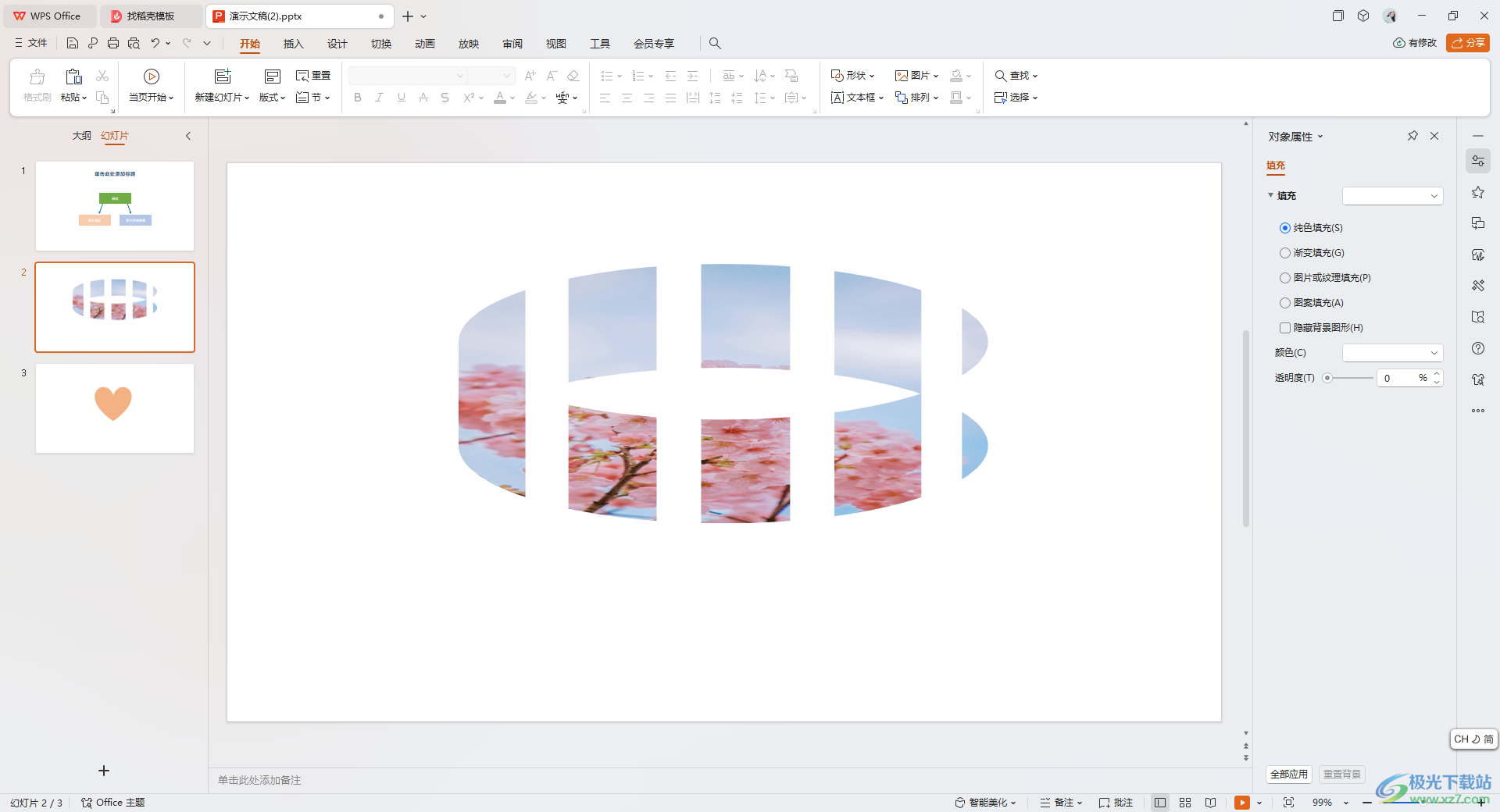
方法步骤
1.首先,我们需要在新建的幻灯片页面中插入一个文本框,然后输入【-】间隔符号。
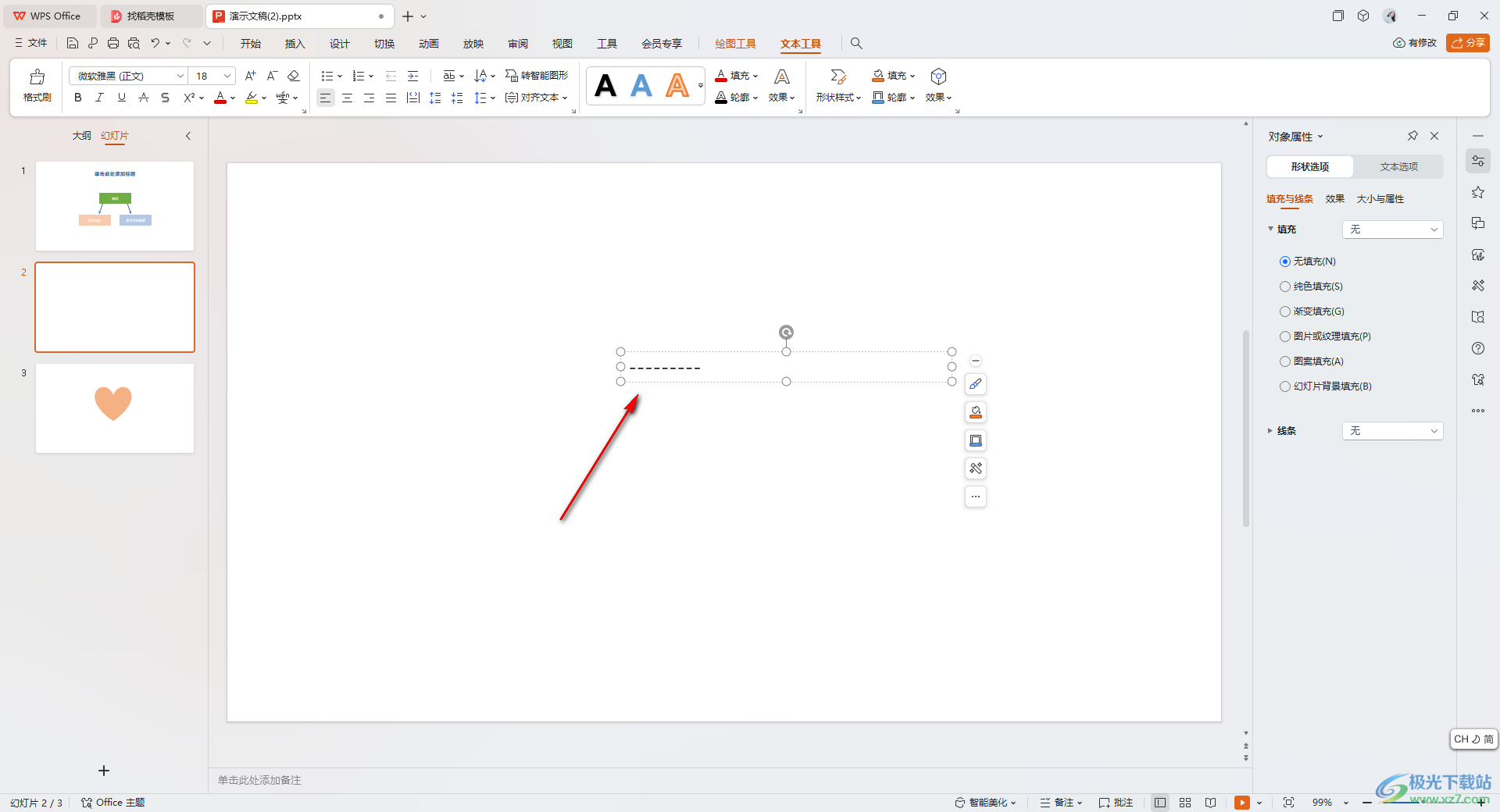
2.之后,在右侧的窗口中,点击【文本选项】-【效果】-【转换】。
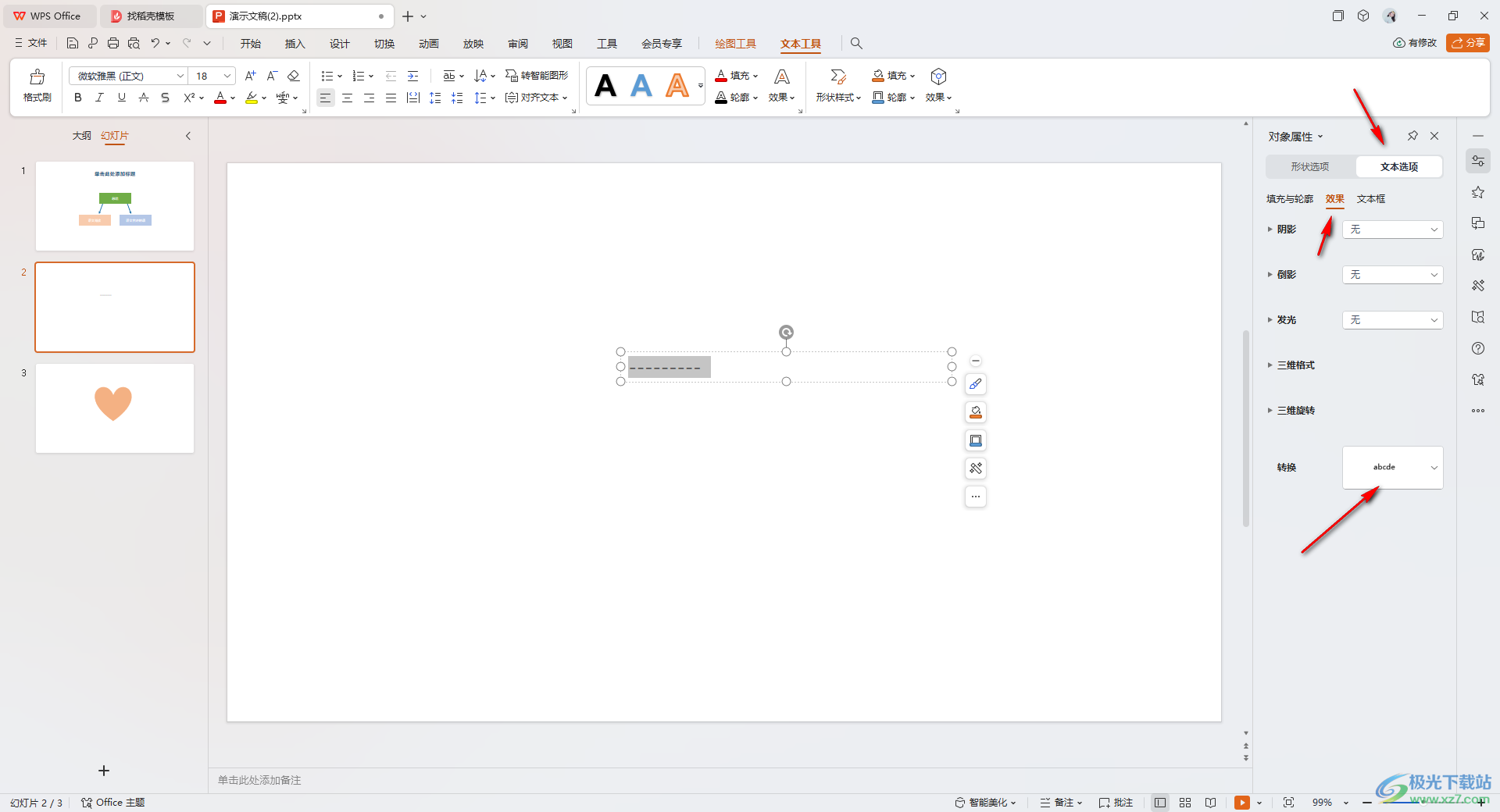
3.随后,我们在打开的窗口中,选择转换效果为环形样式的效果即可。
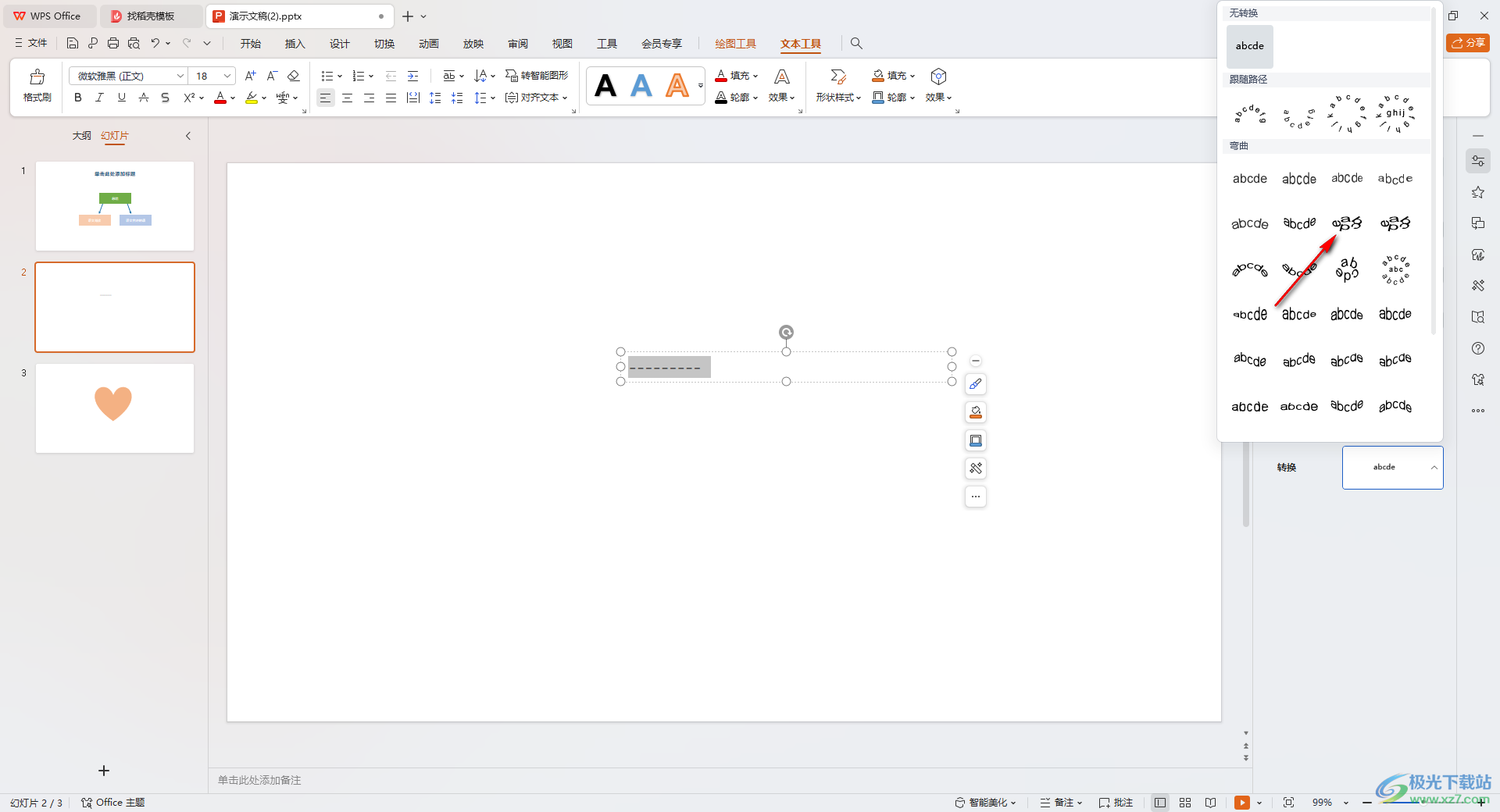
4.这时,我们可以将文本框拉大显示,即可显示出效果,之后将右侧【文本选项】下的【图片或纹理填充】选项进行勾选上,之后将【本地文件】选项进行点击。
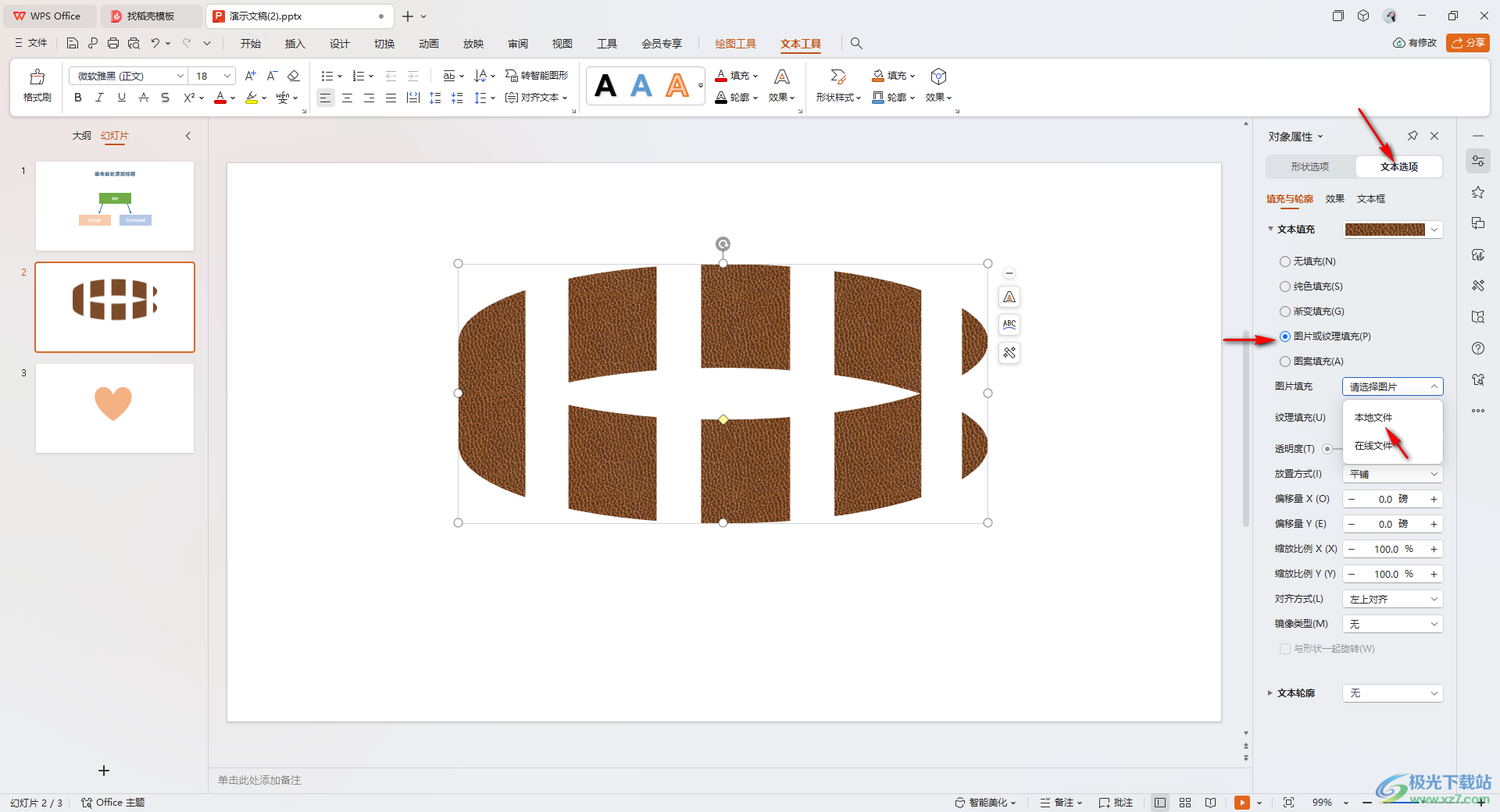
5.将我们本地中需要设置的图片添加进来,这时你可以查看到我们的图片已经嵌入到环形效果中了,如图所示。
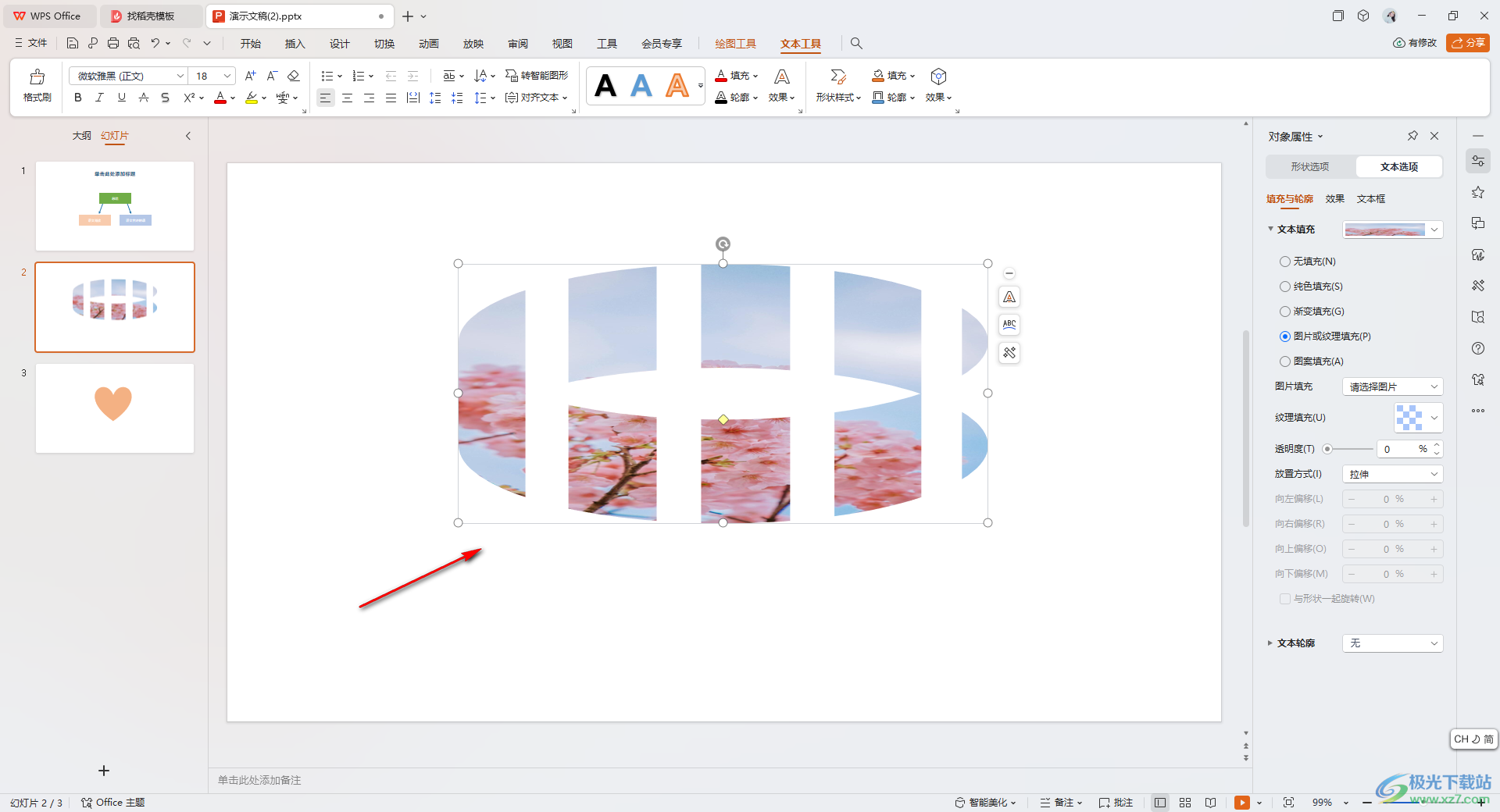
以上就是关于如何使用WPS PPT把图片设置成环形效果的具体操作方法,通过上述的教程可以将我们的图片设置环形效果来显示,直接设置一下文本转换效果以及将图片嵌入到环形效果中就好了,感兴趣的话可以操作试试。
